様々なクラウドサービスが展開されるようになりましたが、まだまだExcelでのデータ管理が現役な現場は多いと思います。
今回はそんなExcelとSalesforceのお話です。
クラウドサービスであるSalesforceにデータ管理を乗り換えたものの、Excelが使い慣れていて手放せないという企業や現場もあるのではないでしょうか。
そうでない方、つまりSalesforceに完全に移行した方でも、Salesforceで一括編集のためにデータローダーやデータインポートウィザードを利用する時には、結局Excelを起動してCSVファイルを作ったりしますよね。CSV変換も面倒で知識が必要です。
ということで今回は、
「SalesforceデータをExcel上でデータ分析したい!」
「Excel上で編集したデータをSalesforceに反映したい!」
「データローダーやデータインポートウィザードが使いにくい!」
といった要望をまとめて解決できてしまうCData Excel Add-In for Salesforceを使用して、SalesforceとExcelを連携させる方法について紹介します!
最後まで読んでいただければ、ExcelがSalesforce操作ツールに早変わりすること間違いなしです!
さっそく見ていきましょう!
- CData Excel Add-In for Salesforce とは?
- CDataアドインをExcelに設定
- Salesforceとの接続
- Salesforceデータの取得
- Salesforceデータの更新、登録
- Salesforceデータの削除
- SQLを使用したデータ操作
- まとめ
CData Excel Add-In for Salesforce とは?
CData Excel Add-In for Salesforce(以下CDataアドイン) は、CData社が開発したデータソース連携サポート製品のうちのひとつです。
本ブログでExcelシート上のテーブルとSalesforceを連携させために利用する製品となります。
製品ライセンスは有償ですが、30日間の無償トライアルもございます。
無償トライアルをご希望の方は下記の「お問い合わせ」ボタンから、必要事項を記入後にお問い合わせ内容欄に「CDataトライアル希望」と記載頂き送信頂けますと無償トライアルを準備いたします。
CDataアドインをExcelに設定
まずはアドインを導入する手順についてご紹介します。アドインというのは、Excelの機能を拡張させる外付けパーツのようなものです。
導入手順としてはダウンロード、インストールを行った後、Excelアドインの有効化を行います。
上記「お問い合わせ」ボタンからCDataをダウンロードしたい旨をお問い合わせください。
ダウンロードを終えたらインストーラーを起動し、インストーラーの手順に沿ってCDataアドインのインストールを完了してください。
この時、製品版インストールの場合には、ご契約中のライセンス情報を入力する必要があります。トライアル版の場合には、ダウンロード時に登録したメールアドレスに送信されたアクティベートキーを入力してください。
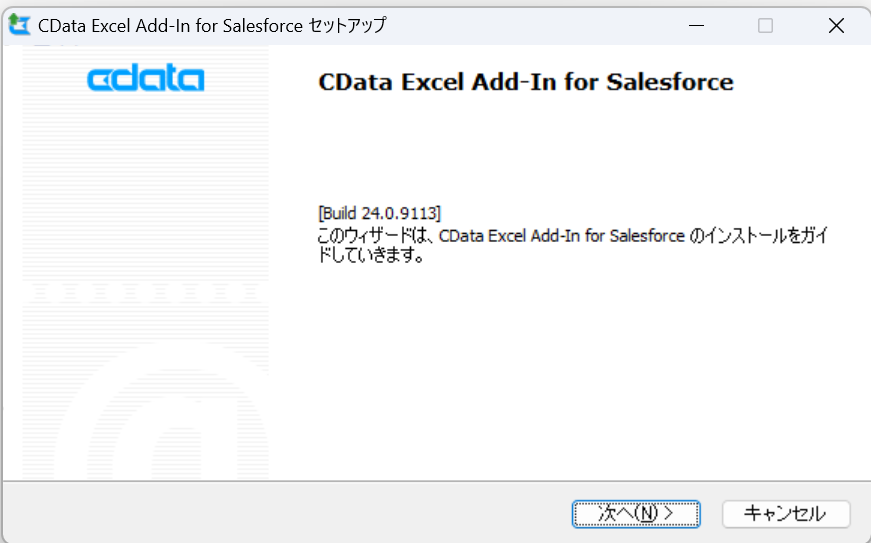
インストールが完了したらExcelのオプションを開き、アクティブなアプリケーションアドインにCData Excelアドインが含まれていることを確認します。有効化されていない場合は有効化を行ってください。
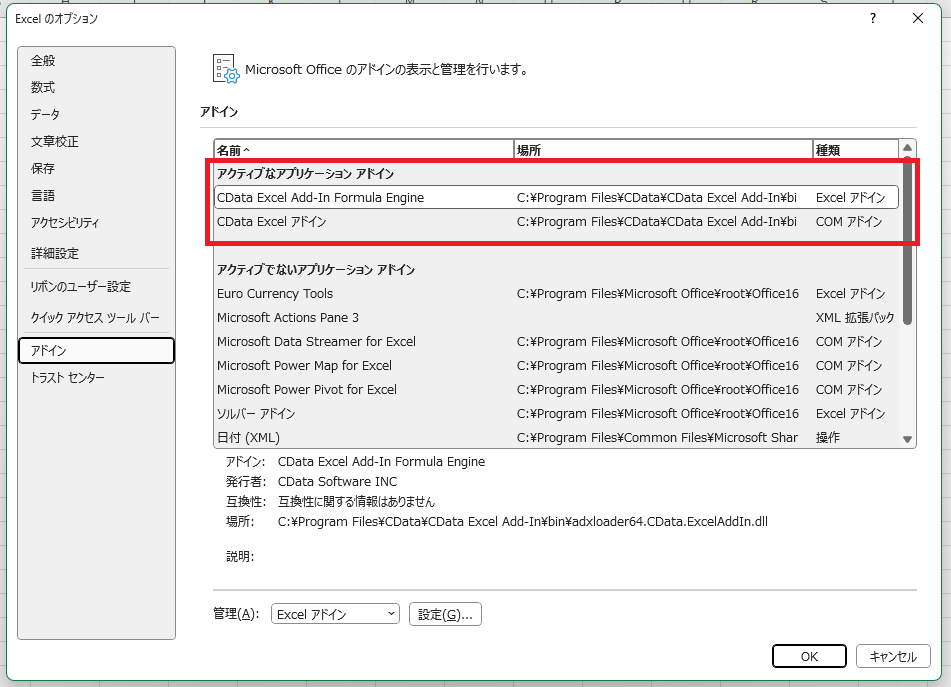
また、「オプション」>「リボンのユーザー設定」からCDataタブのチェックボックスにチェックがついているかも確認してください。ついていない場合はつけましょう。
ExcelのリボンにCDataタブが増えたのを確認したら、次の手順に進みましょう!
Salesforceとの接続
次に、ExcelとSalesforce組織と接続させましょう。この手順を終えればSalesforceのデータをExcel上で取得できるようになります!
Salesforceと接続する際はCDataタブから「データの取得」>「取得元:Salesforce」>「新しいSalesforce 接続」を順に選択し、CData接続エディタを表示します。
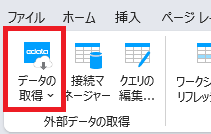
CData 接続エディタでは組織の接続設定を行うことができ、接続ごとに認証方法やBulk APIなどの設定が可能なほか、更新、登録、削除の3つの操作について権限設定を行うことが可能です。
今回はすべての操作を可能にしたうえで、Oauthで認可を行いました。
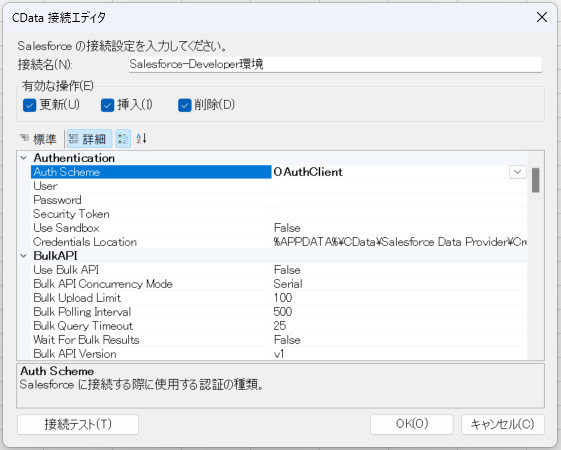
接続が完了するとリボンの「接続マネージャー」から確認できる接続中の組織一覧に追加されます。
準備完了です。それではさっそくデータを取得してみましょう!
Salesforceデータの取得
Salesforeデータを取得する場合、リボンにある「データの取得」を選択します。
既に接続済みの組織を選ぶか新規接続を行い、クエリ編集画面を開きます。
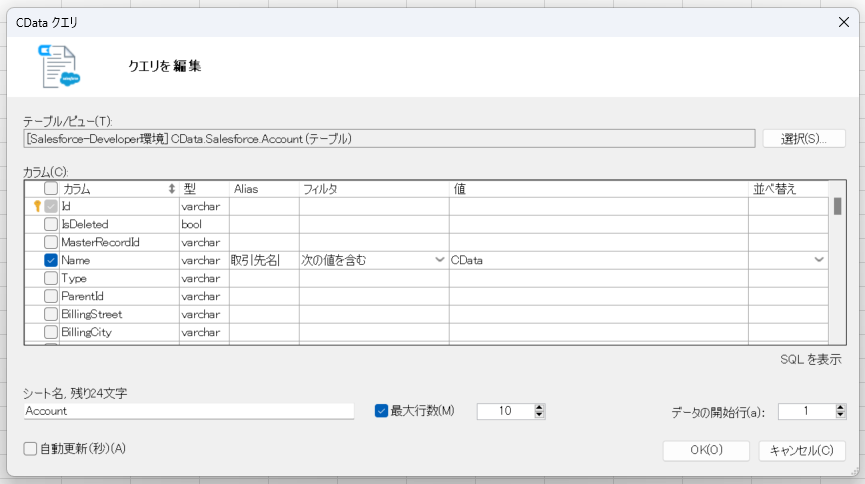
クエリ編集画面からは、GUIで取得する項目を選択でき、条件指定や並び替え等も行うことができます。
特に各項目に別名(Alias)を付けられるのはSOQLやデータローダーでのデータ取得にはない特徴です。項目のAPI参照名では使用できないような日本語も使えるのでありがたいですね。
また、少し注意が必要なのは「データの開始行」です。こちらはSOQLのOFFSET句に対応するものではありません。データ取得後、Excelシート上で表示する際に、シートの何行目から取得データを表示するかを設定するものとなっています。取得データの1行目はオブジェクトの項目名の行になっています。シート上部に図形やグラフなどを挿入したい場合、「データの開始行」を利用すると良さそうですね。
さらに、「自動更新」にチェックを入れると、常にシートを更新してくれます。自動更新の秒数を指定することができ、指定秒数が経過するごとにSalesforceから最新データがExcelシートに取得されます。
ローカルファイルでありながらも常にほぼ最新データを参照できるというのは便利ですね!
ただし、この自動更新を有効にしたままExcel上の値を編集していると更新のタイミングで編集中のデータが消えてしまいます。
そのため自動更新は、データを見るだけの場合にはON、データを編集する場合にはOFFにした方が良いかもしれません。
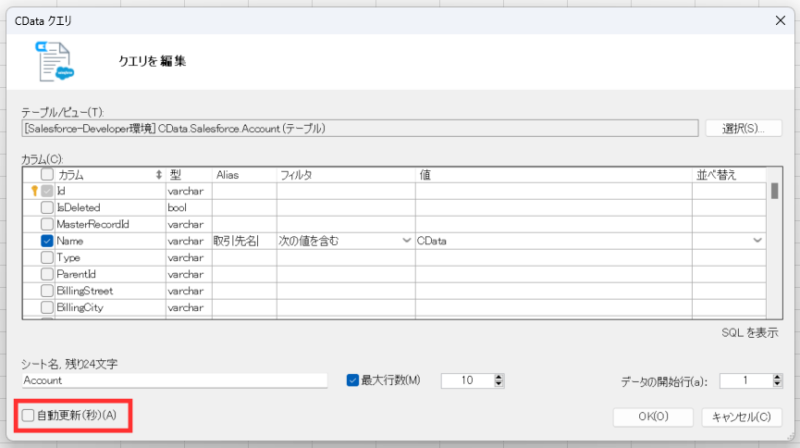
実際に取得したデータはこのように表示されます。
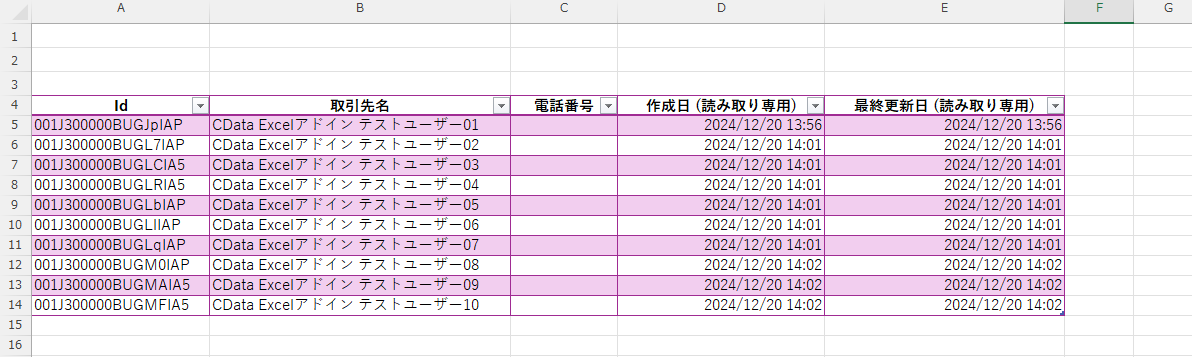
データを取得したからには、次は編集もしてみましょう!
Salesforceデータの更新、登録
データの更新および登録を行うには、一度「データの取得」でデータを取得したうえで、Excel上で編集を行ってから、「データの更新」でSalesforceに更新内容を送信します。
以下は更新する場合の例になります。取得したデータをExcel上で編集してみると、編集した箇所は赤字で強調されます。これにより、ミスタッチしたまま更新をかけてしまう心配もないでしょう!
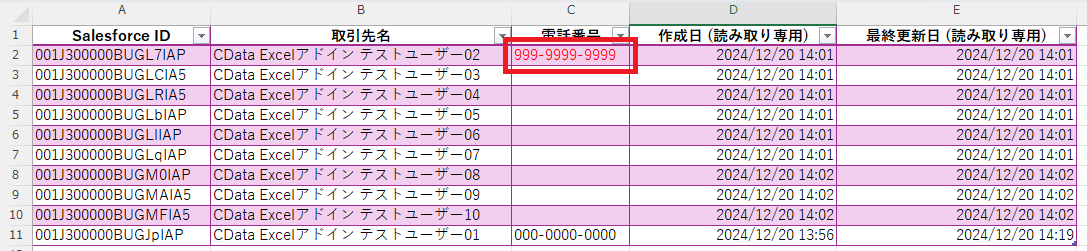
編集が完了したらリボンの「行の更新」を選択し、特定の行のみをSalesforceに反映したい場合は「選択された行の更新」、シート全体の変更をSalesforceに反映したい場合は「すべての行を更新」を選択します。
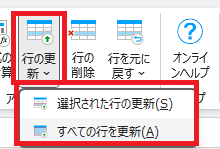
更新後、Excel上で赤字になっていた部分は黒字に代わります。また、Salesforceを見に行ってみるとレコードが更新されていることが分かります。
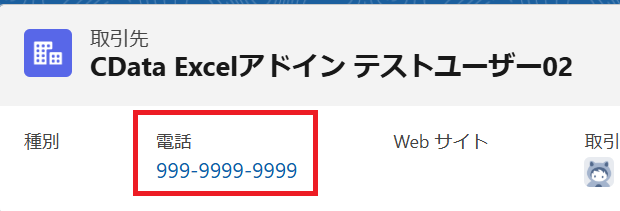
データを新たに登録する場合でもほとんど同じ操作を行います。取得データの一番下に新規データを入力して「行の更新」を行います。
注意点としては、新規レコードを追加した際、Excel上ではIDなどのシステム項目が正常に表示されない場合があります。その場合は、「ワークシートのリフレッシュ」を行い、表示を更新することで正常に表示されるようになります。登録後には毎回「リフレッシュ」を行うと良いでしょう。
編集を終えたら、必要であれば自動更新をONにしておきましょう。
Salesforceデータの削除
Salesforceデータを削除する際もExcelから簡単に操作できます。削除対象の行を選択したうえでリボンの「行の削除」を選択し、レコードを削除します。
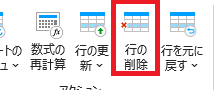
Salesforceを確認しに行くと、実際にレコードが削除されていることが分かります。

誤って削除してしまった場合にはごみ箱から復元しましょう。
SQLを使用したデータ操作
SQLを書ける方向けのお話です。
実はCDataアドインでは、Excelシート上でのデータ操作以外にもSQL形式でのデータ操作が可能です。データ取得の説明では省略していましたが、CData クエリの画面の中にある「SQLを表示」をクリックすると取得条件などをSQLに書き起こしたものが表示されます。このSQLを編集することで、より複雑な条件を指定することも可能です。
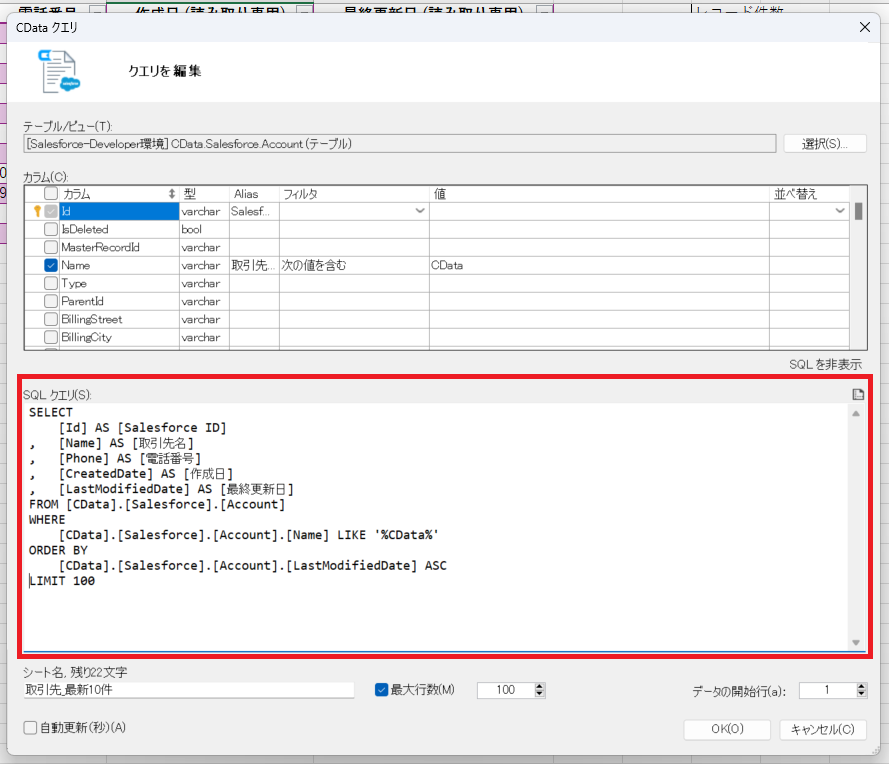
詳しい構文についてはCDataアドインのドキュメントに記載されていますが、SQL準拠なのでSOQLにはないJOIN句やUNION句などを使用することができます。SQLを使い慣れている方には特にありがたい機能かと思います。
SELECT
[Contact].[Id] AS 取引先責任者ID
, [Contact].[Name] AS 取引先責任者名
, [Account].[Name] AS 取引先名
FROM [CData].[Salesforce].[Contact]
INNER JOIN [Account]
ON
[Account].[Id] = [Contact].[AccountId]
AND [Account].[Id] = @顧客別_取引先責任者!G1
WHERE
[Contact].[Name] LIKE '%CData%'
LIMIT 100
今回の検証では扱っていませんが、SELECT文の他にもINSERT、UPDATE、UPSERT、DELETEなどの各種DMLの他、DDLについてもサポートされているようです。
まとめ
今回はCData Excel Add-In for Salesforceについて基本的なデータ操作とSQLを使用したデータ取得について検証してみました。
データの入力、変更が高頻度で求められる場合や、一括でデータを操作したい場合には大変便利なアドインではないでしょうか。
単にデータ連携できるだけでなく、自動更新やSQL準拠などの独特の機能もあり、使いこなせればかなり便利そうでしたね。ドキュメントを確認したところ今回紹介した機能のほかにもビューの定義やファイアウォール、ログなどの機能もあるようです。
また、CData Excel Add-In for Salesforceには30日間のトライアル版が用意されているため、気になった方はぜひ実際に触って確かめてみてください。
弊社ではその他CData社製品についてのご案内を行っているほか、「Salesforce導入サービス」 「Salesforce伴走・開発支援サービス」により、Salesforceを新規導入される方、Salesforceの定着・活用や運用保守・開発を要望される方に合ったサービスもご提案しております。
ご興味のある方は、お気軽にお問い合わせください。
また、無償トライアルをご希望の方は下記の「お問い合わせ」ボタンから、必要事項を記入後にお問い合わせ内容欄に「CDataトライアル希望」と記載頂き送信頂けますと無償トライアルを準備いたします。
当サイトでノウハウ共有やSalesforceの定着促進・保守運用・開発を検討している方へ、様々なダウンロード資料をご用意しております。ぜひ資料をダウンロードいただき、ご活用ください。
ここはWinter’25リリース更新のポータルです。
- 強制ログインは Winter ’25 で永久に無効化されます
- 非拡張ドメインのリダイレクト終了に備える
- Summer ’24 および Winter ’25 で Visualforce ページへのアクセスを確保する
- REST API を介してフローをユーザーコンテキストで実行
- ケースメール通知のシステムアドレスとしてデフォルトの No-Reply アドレスを使用
- ゲストユーザによる承認申請の編集または削除を回避
- フローでのセッション ID へのアクセスを無効化
- 組織のプロファイル設定を優先するために EmailSimple 呼び出し可能なアクションを有効化
- ナレッジの Lightning 記事エディターと記事のパーソナライズを有効化
- ボットユーザーコンテキストでフローの実行
- フローへの入力として会話インテリジェンスルール名を引き渡し
- メールを送信するための組織のデフォルトの No-Reply メールアドレスの作成および検証
- 呼び出し可能なアクションの部分的な保存の有効化
- フローでの従来の Apex アクションのアクセス修飾子の考慮
- REST API を使用した外部クライアントアプリケーション OAuth コンシューマーログイン情報へのアクセス
- Sales Engagement ベーシック ユーザーの Einstein アクティビティ キャプチャ権限の変更
- LinkedIn からリードを獲得するための設定の確認と更新
- 新しい注文保存動作で注文の詳細を迅速かつ正確に取得
Salesforce Winter’25 リリースに関する情報をお届けします。
対象エディション
この変更は、Essentials、Professional、Enterprise、Unlimited、および Developer エディションの Lightning Experience に適用されます。
背景と概要
REST API を介して実行されるフローでは実行ユーザーのプロファイルと権限セットを使用して、フローのオブジェクト権限と項目レベルのアクセス権が決定されます。
影響を及ぼす条件
REST APIを介したフローを実行している場合です。
発生する問題
REST API を介して実行されたフローは、実行ユーザーが編集権限を持っていないレコードを編集できなくなります。
対応方法
1.顧客にAPIを介したフローの実行があるか聞いてみます。
2.イベントログファイルブラウザー等を使用し、REST APIの実行ログがあるかどうか確認します。
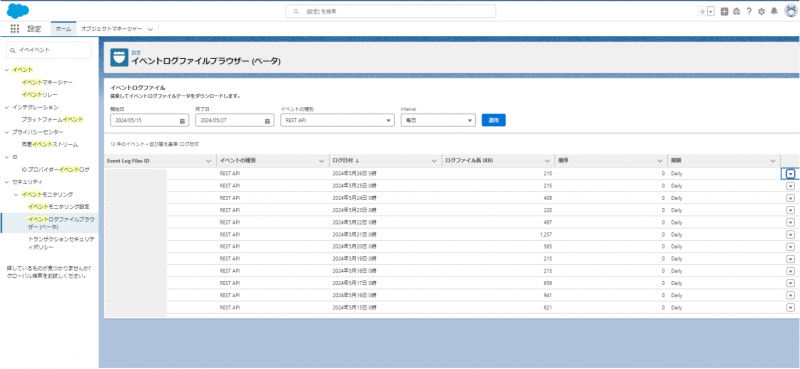
3.REST API イベント種別のログにて、フローのURI (/actions/custom/flow が含まれる URI) が記載されたものがないか確認します。
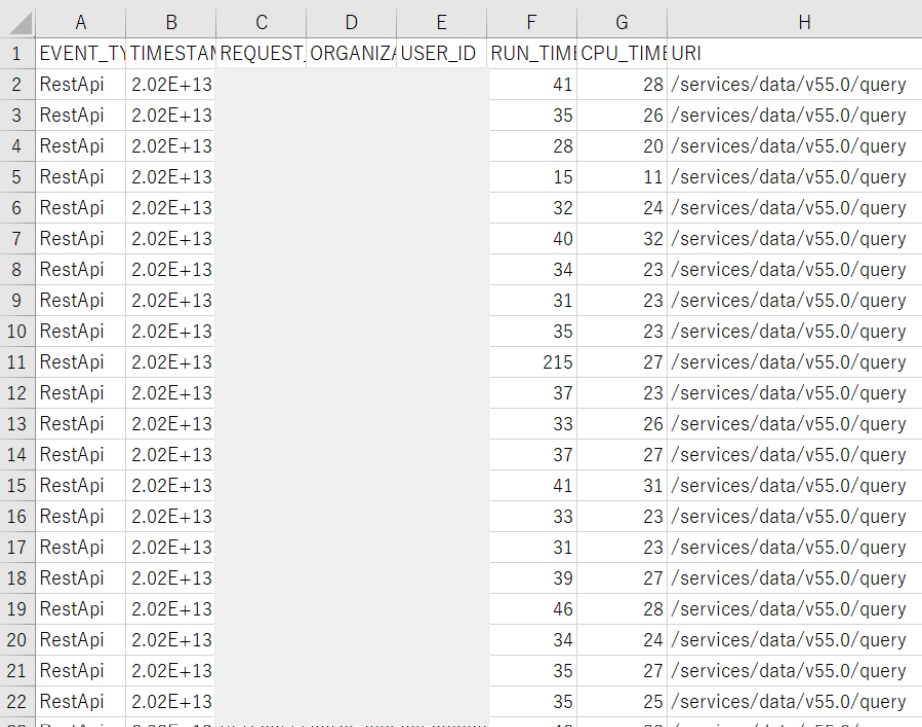
4.当該REST APIについて、ユーザコンテキストの権限で問題あるか確認します。
5.対象部分の動作確認を行います。
参考サイト
Salesforce Winter’25 リリースに関する情報をお届けします。
対象エディション
Sales Cloud を使用する Enterprise Edition、Performance Edition、および Unlimited Edition の Lightning Experience に適用されます。
概要
Einstein 活動キャプチャにアクセスするには、標準Einstein 活動キャプチャ権限セットが必要になりました。 「Einstein 活動キャプチャアプリケーションの使用」権限は、Sales Engagement 基本ユーザ権限セットおよびそこから複製された権限セットから削除されます。
影響範囲
「Sales Engagement 基本ユーザ」権限セットを利用している、もしくはそこから複製された権限セットを使用している場合は、Einstein 活動キャプチャアプリケーションにアクセスできなくなります。Sales Engagement 基本ユーザが引き続き Einstein 活動キャプチャを使用できるようにするには、2025 年 1 月 10 日までに権限を更新してください。
調査方法
手順1.「Sales Engagement Basic」ライセンスが使われている権限セットを見つけます。
※権限セットのリストビューで「ライセンス=Sales Engagement Basic」で絞り込みができないため、データローダを使用して特定します。
- データローダで権限セット一覧を取得します。
- 「Sales Engagement Basic」ライセンスを使っている権限セットを見つけて、LicenseIDを取得します。
- 上記で取得したIDで絞り込み、対象の権限セット一覧を取得します。
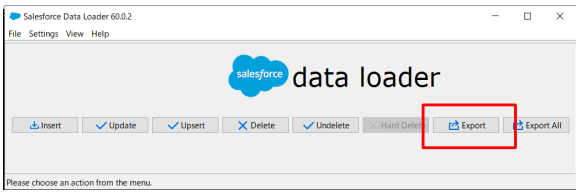
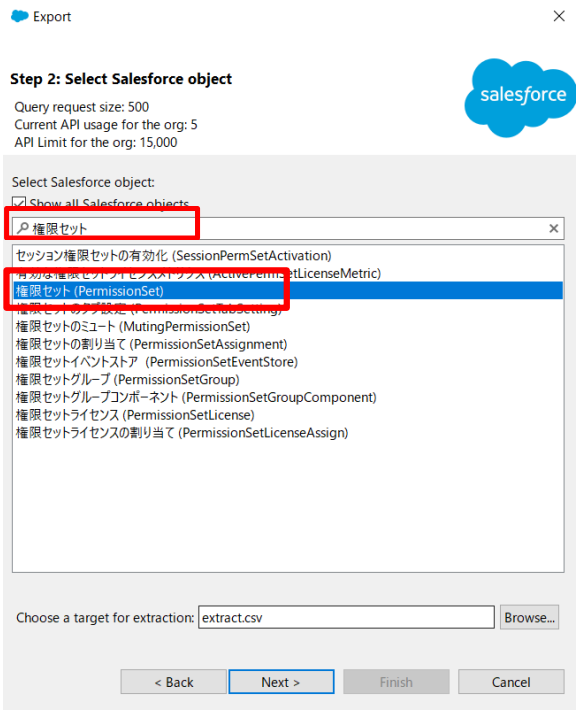
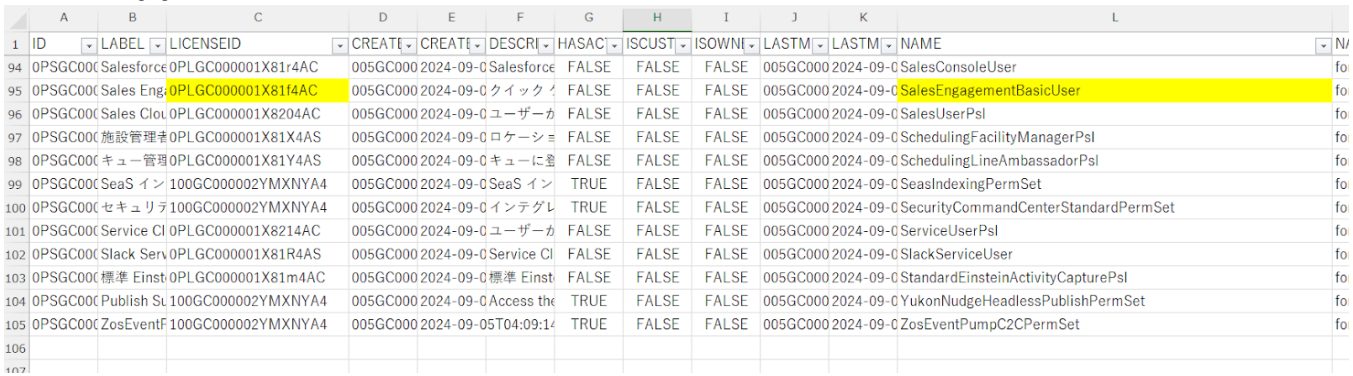

手順2.手順1で取得した権限セットを割り当てられているユーザを洗い出します。
- 設定画面のクイック検索に「権限セット」と入力し、権限セットの設定画面に遷移します。
- 手順1で取得した権限セットの設定画面上部にある「割り当ての管理」でユーザを確認します。
- 設定画面のクイック検索に「権限セット」と入力し、権限セットの設定画面に遷移します。
- 「標準 Einstein 活動キャプチャ」権限セットを選択し、設定画面上部にある「割り当ての管理」をクリックします。
- 画面右上「割り当てを追加」をクリックし、調査方法・手順2で洗い出したユーザに割り当てを行います。
- Change Einstein Activity Capture Permissions for Sales Engagement Basic Users (Release Update)
- 権限セットの考慮事項
- Manage Permission Set Assignments
- Amazon Connect を使用した Service Cloud Voice
- パートナーテレフォニーを使用する Service Cloud Voice
- Amazon Connect からのパートナーテレフォニーを使用した Service Cloud Voice
- Salesforceにログインし、右上の「設定」アイコンをクリックします。
- 左側の「クイック検索」ボックスに「リリース更新」と入力します。「リリース更新」をクリックします。
- リリース更新の一覧の[アーカイブ済み]から「会話インテリジェンスルール名を入力としてフローに渡す」を探し、「有効化」ボタンをクリックします。
- 有効化が完了したら、設定が正しく反映されているか確認します。
- フローへのインプットとして会話インテリジェンスルールを渡す場合、テストと有効化の手順を実行します。
- 次に、Flow Builder で ruleDevName 入力変数を作成し、作成した入力変数をおすすめ戦略または自動起動フローに追加します。
- お客様へ運用での利用があるかを確認します。
- お客様へ注文を含むパッケージのインストールがあるかを確認します。
- オブジェクトマネージャより注文、注文商品を選択します。
- 開いた先の画面の左メニューより、それぞれ「トリガー」「フロートリガー」「入力規則」を選択し実装の有無を確認します。
- ホームを選択し、クイック検索に「ワークフロー」と入力し「ワークフロールール」を選択します。
- 開いた先の画面でオブジェクトが「注文」「注文商品」の有効なワークフロールールの定義がないかを確認します。
- クイック検索に「プロセスビルダー」と入力し「プロセスビルダー」を選択します。
- 開いた先の画面でオブジェクトが「注文」「注文商品」の有効なプロセスの定義がないかを確認します。
- Enable New Order Save Behavior (Release Update)
- Test and Respond to the New Order Save Behavior
- (2024年8月) Salesforceの運用に関する重要なお知らせ
- Linkedinの契約をしているかどうか確認します。
- Linkedinの契約をしている場合、Linkedinの設定をしているかどうか確認します。
- Linkedinの設定をしている場合、LinkedIn アカウントを手動で切断します。
- 新しい設定を有効にして機能を再構成します。
- アカウントを再接続します。
- [設定] の [クイック検索] ボックスに[リリース更新] と入力し、[リリース更新]をクリックします。
- [LinkedIn からリードを取得するための設定の確認と更新]をクリックします。
- [使用開始]をクリックします。
- [テストを実行]を有効にします。
- ステップバイステップガイドに従ってテストを実行します。
- テストで影響がなければ、本番環境で有効化します。
- LinkedIn からリードを獲得するための設定の確認と更新 (リリース更新)
- LinkedIn Sales Navigator を設定する
- LinkedIn リードジェネレーション広告からのリードの生成
- Enterprise Edition
- Performance Edition
- Unlimited Edition
- Developer Edition
- Essentials Edition
- Professional Edition
- Enterprise Edition
- Performance Edition
- Unlimited Edition
- Developer Edition
- Salesforceにログインし、右上の「設定」アイコンをクリックします。
- 左側の「クイック検索」ボックスに「リリース更新」と入力します。「リリース更新」をクリックします。
- リリース更新の一覧から「呼び出し可能なアクションの部分的な保存の有効化」を探します。「有効化」ボタンをクリックします。
- 有効化が完了したら、設定が正しく反映されているか確認します。
- 呼び出し可能なアクションを使用する API インテグレーションが部分的な保存の動作に適切に対応していることを確認します。
- API呼び出しのテストを実行し、API呼び出しが成功した場合と失敗した場合の両方で、部分的な保存が正しく動作しているかを確認します。
- エラーメッセージやログを確認し、エラーが発生した場合でもデータが部分的に保存されているかを確認します。
- Salesforceのログを確認し、API呼び出しの結果やエラーメッセージを確認し、エラー対応を行います。
- [設定]の[クイック検索]ボックスに「組織のアドレス」と入力し、「組織のアドレス」を選択します。
- 組織のデフォルトの No-Reply メールアドレスが登録されているか確認します。
- [設定]の[クイック検索]ボックスに「組織のアドレス」と入力し、「組織のアドレス」を選択します。
- [追加]をクリックし、[表示名]と[メールアドレス]を入力します。
- [目的]は「デフォルトの No-Reply アドレス」を選択します。
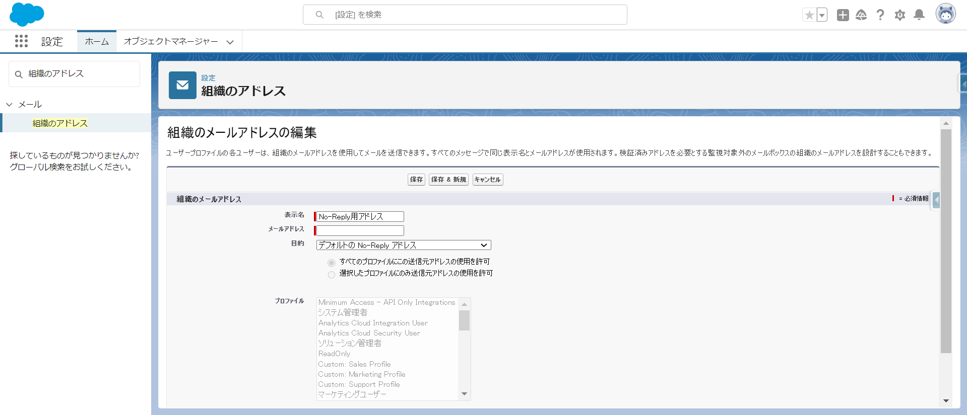
- [保存]をクリックします。
- 設定したメールアドレス宛に確認のメールが送信されるので、URLをクリックします。
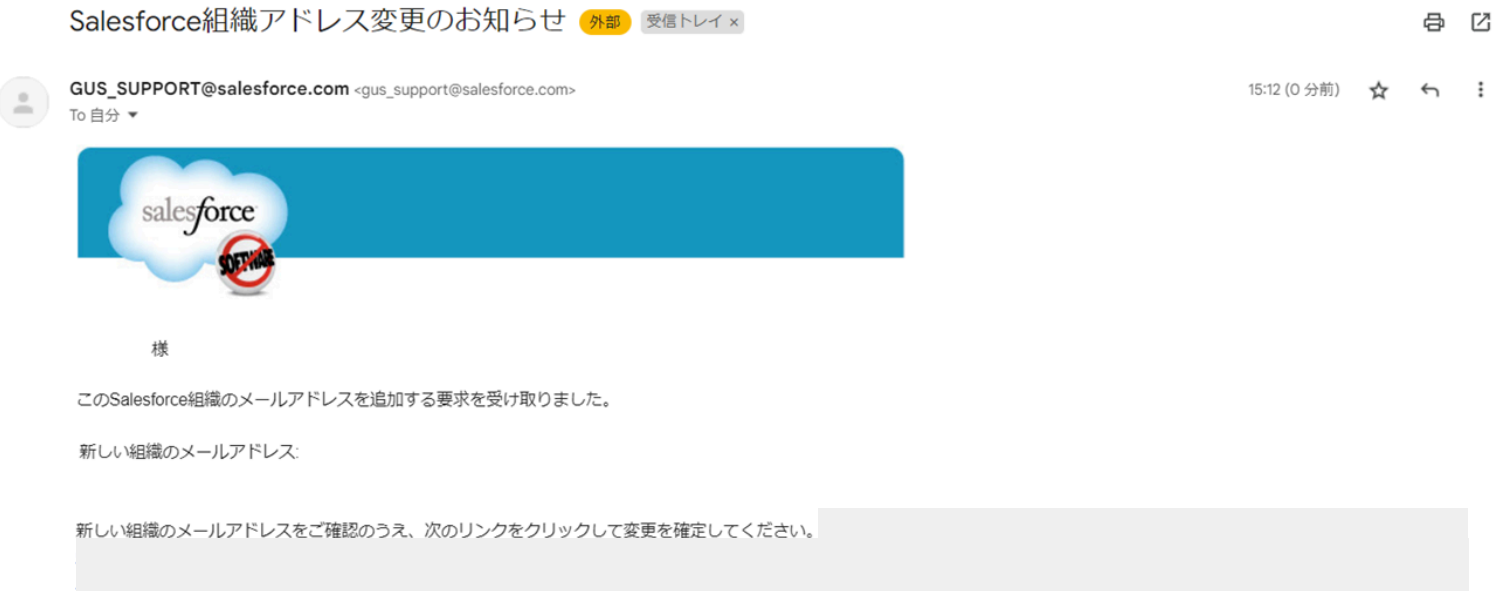
- 「メールが変更されました」と記載された画面が表示されるので、「次へ」をクリックします。
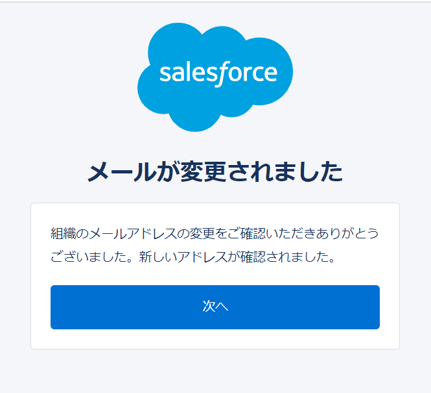
- 再度、組織のアドレスページへ移動し、設定したアドレスの「状況」の欄が「検証済み」と表示されていれば設定完了です。
- Enterprise Edition
- Performance Edition
- Unlimited Edition
- Developer Edition
- [設定]からクイック検索ボックスに「リリース更新」と入力して、「リリース更新」を選択します。
- 「ボットユーザーコンテキストでフローの実行 」で、テスト実行を有効化します。
- 設定から「Einstein」と検索して「Einsteinボット」を選択します。
- 「私のボット」一覧のボットを確認し、フローを起動するボットがある場合は起動されるフローにCRUD操作があるか確認します。(レコードの作成・取得・更新・削除)
- CRUD操作を行うフローが実行される場合、権限が足りないとフローが失敗するため、動作確認を行います。
- フローの「メールを送信(emailSimple)」
- RESTAPIのemailSimple
- ApexのsendEmail()
- 「組織のアドレス」が設定されているか確認します。設定されていない場合は影響はありません。
- EmailSimpleを使っているフローを調査します。
- 差出人に組織のアドレスを使用しているかどうか、フローの要素を確認します。
- 「組織のアドレス」設定で、送信者メールアドレスの許可されたプロファイルに実行ユーザが割り当てられているか確認します。
- 方法A:組織のアドレス設定を見直します。
対象のプロファイルで使用できるように設定を追加します。 - 方法B:フローを修正します。
- [設定] から [クイック検索] ボックスに「リリース更新」と入力して、[リリース更新] を選択します。
- [ゲストユーザによる承認申請の編集または削除の防止] で、テストと有効化の手順を実行します。
- [サポート設定]>[ケース通知をシステムアドレスから送信] をONにしている
- 組織のメールアドレスを設定していない
- 以下のいずれかの操作をしている
- ケースの割り当て 内容:所有者に設定するユーザやキューです。割り当てルールを作成することで、特定のユーザやキューを自動で設定することが出来ます。
- エスカレーション 内容:作成済みのケースが一定時間内に解決しない場合、上位のユーザに再割り当て行います。エスカレーションルールから設定することが出来ます。(例:ユーザ1に割り当てられたケースが作成されてから4時間経過した場合、上司のユーザ2に再割り当てを行います。)
- コメント 内容:ケースにケースコメントを登録することができます。サポート設定から、「取引先責任者へのケースコメント通知を有効化」、「ケース所有者に新規ケースコメントを通知する」をONにすると、それぞれ取引先責任者、ケース所有者に通知が送信されます。
- 受信メール 内容:メール-to-ケースを利用してお客様とのやり取りをメールで行う際、お客様からのメールが届くとケースの関連リストにメールが追加され、ケースが割り当てられているユーザに通知されます。
- [設定] > [組織のアドレス] > [追加]をクリックします。
- 表示名、メールアドレスを入力後、目的に[デフォルトの No-Reply アドレス]を選択し、[保存]をクリックします。
- 設定したメールアドレス宛に確認のメールが送信されるので、URLをクリックし、確定します。
- 「メールが変更されました」と記載されている画面が表示されるので、[次へ]をクリックします。
- 再度、組織のアドレスページへ移動し、設定したアドレスの[状況]の欄が[検証済み]と表示されていれば設定完了です。
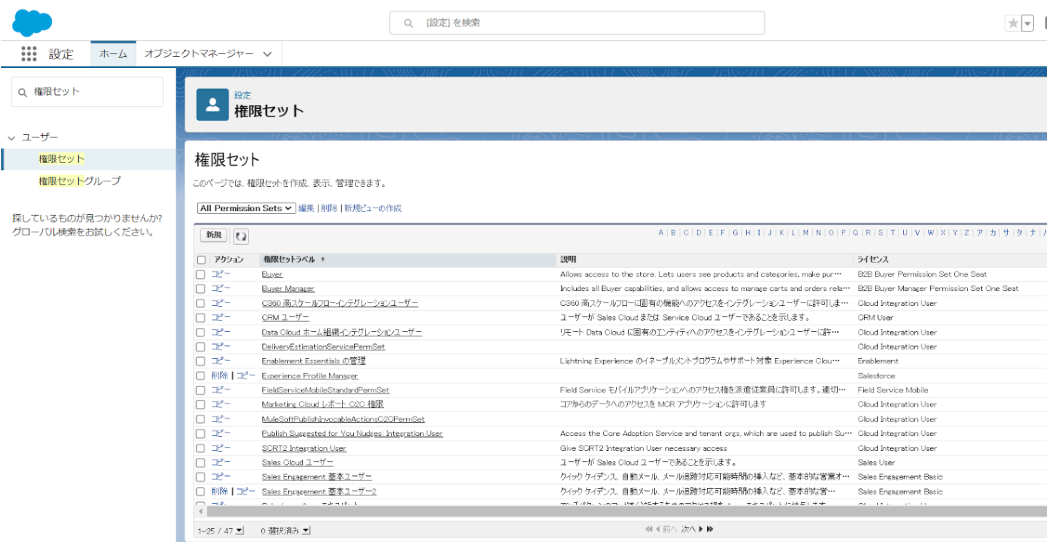
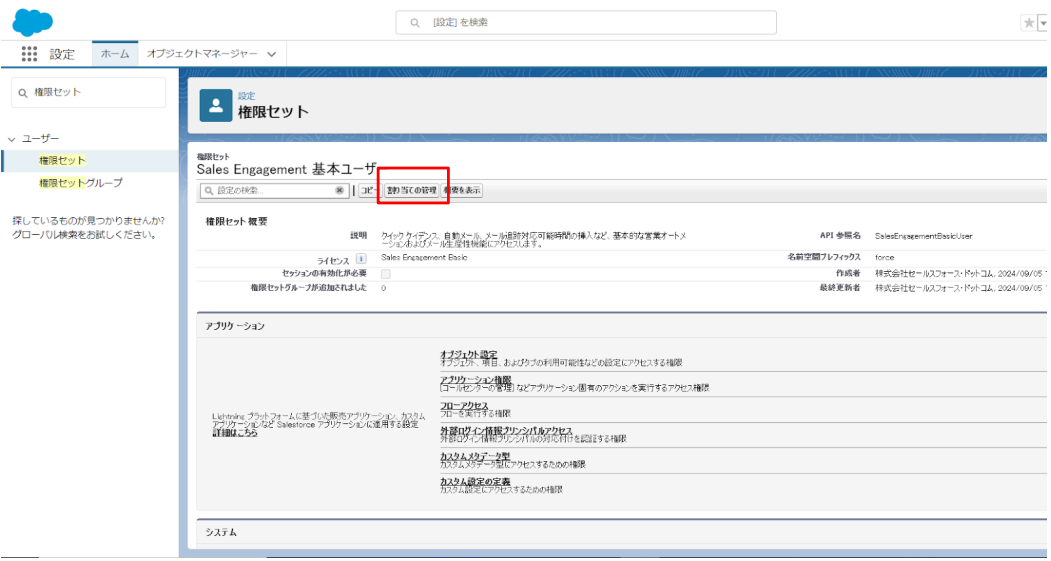
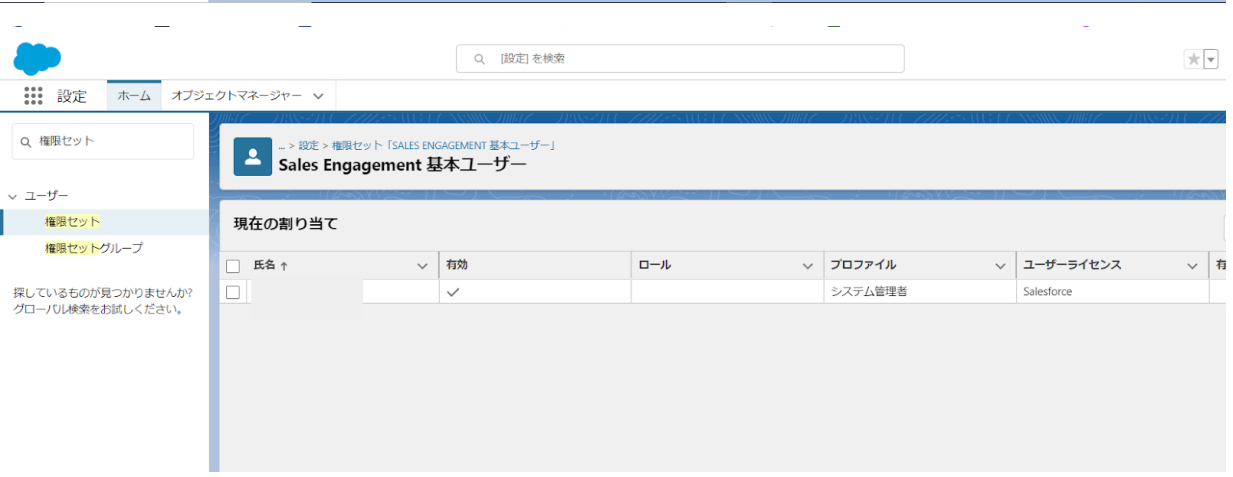
対応方法
現在、Sales Engagement 基本ユーザー権限セットまたはクローンを通じて Einstein 活動キャプチャにアクセスできるユーザに、 標準 Einstein 活動キャプチャ権限セットを割り当てます。権限セット マネージャーを使用して、権限セットの一括割り当てを実行することをお勧めします。詳細については、Salesforce ヘルプの「権限セットの割り当ての管理」を参照してください。

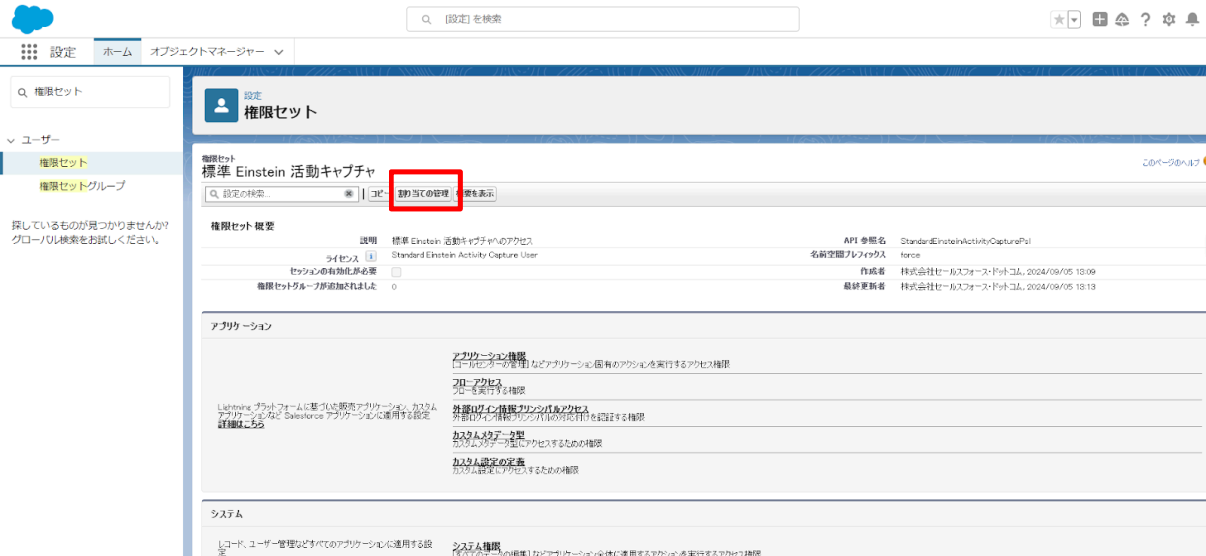
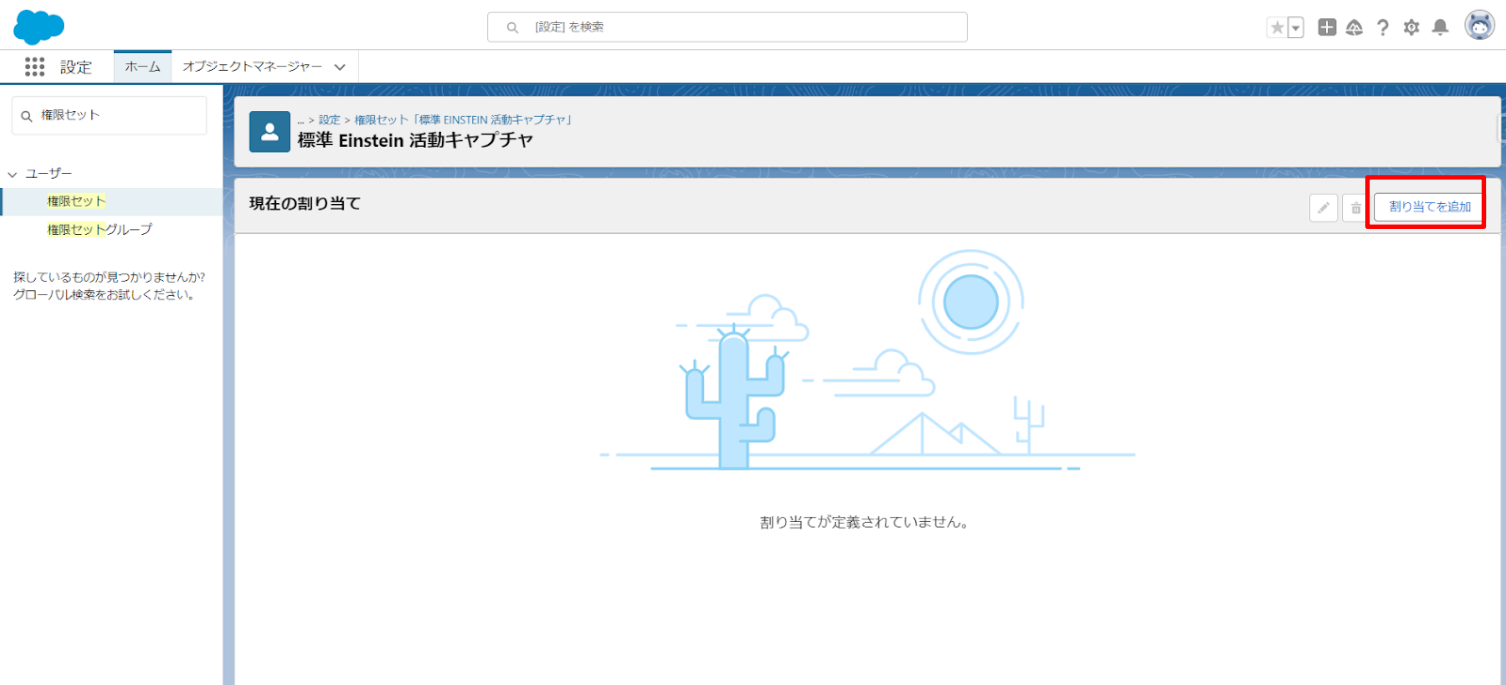
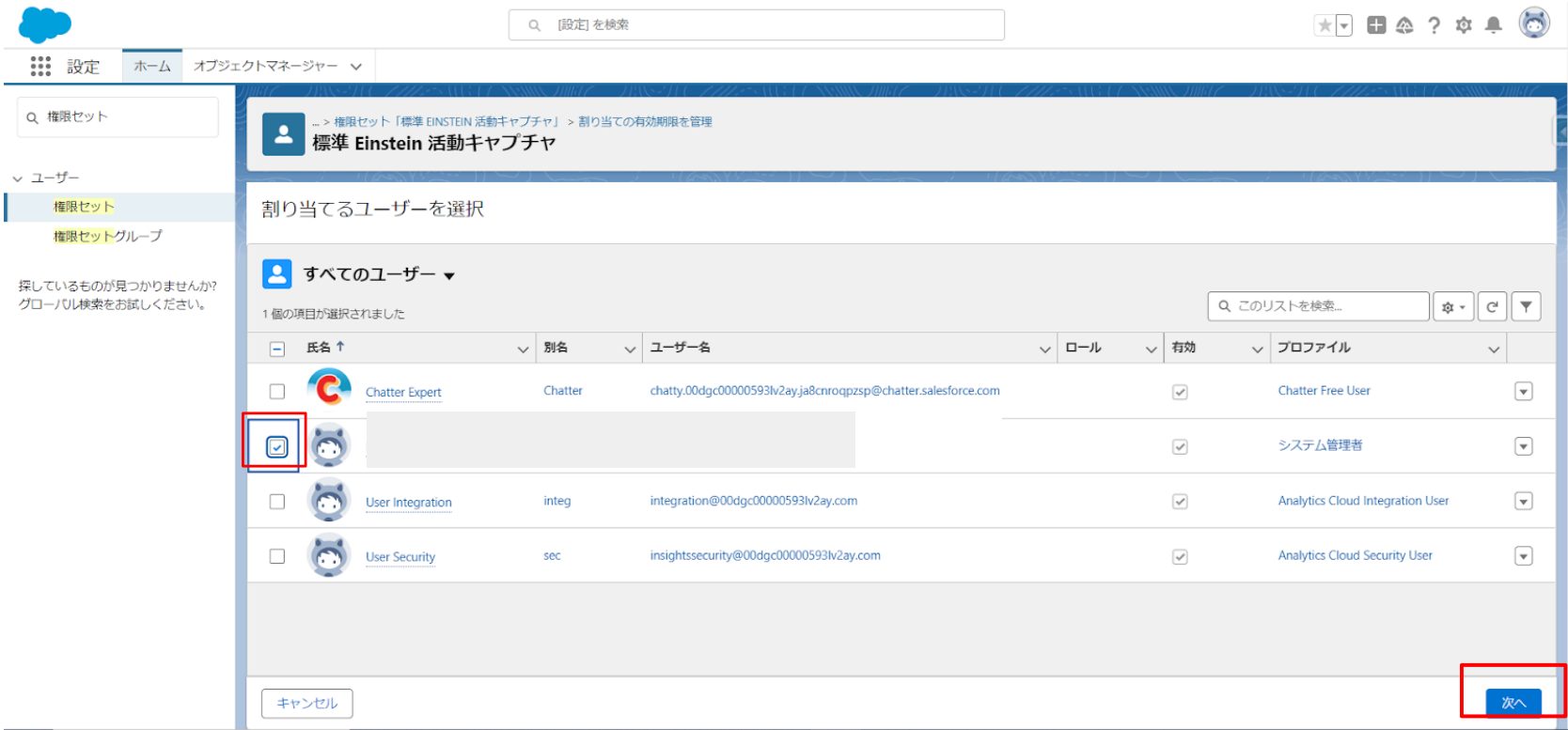
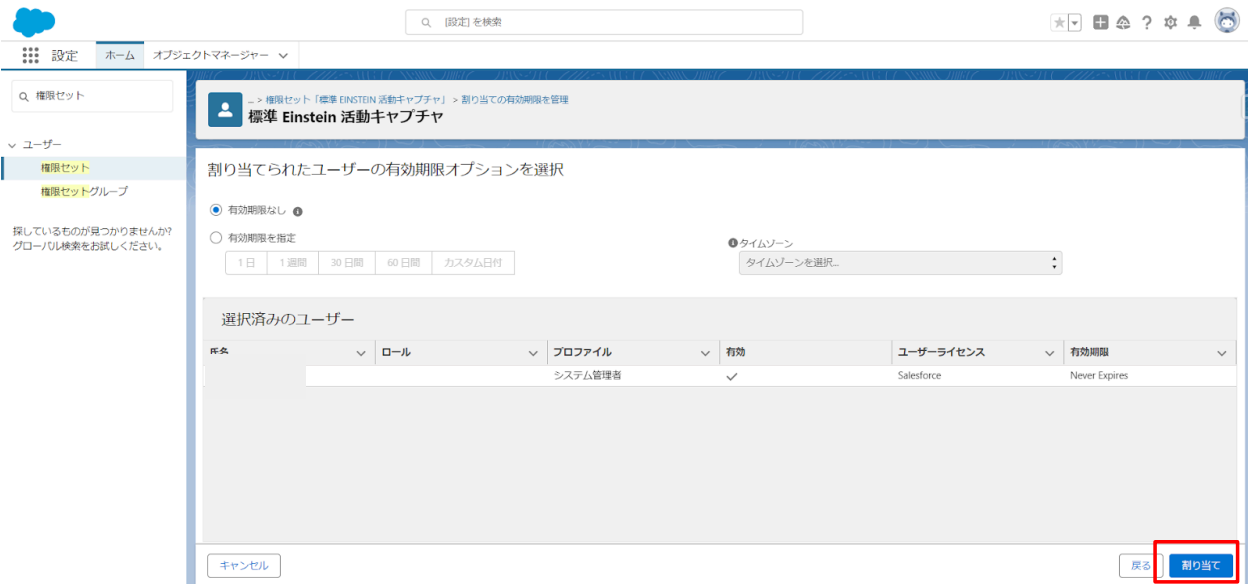
参考サイトURL
Salesforce Winter’25 リリースに関する情報をお届けします。
対象エディション
Enterprise Edition および Unlimited Edition の Lightning Experience に適用されます。
次のテレフォニーモデルを備えた Salesforce 組織で使用できます。
Service Cloud と Sales Cloud では、Service Cloud Voice のすべてのモデルをアドオンライセンスとして使用できます。
概要
このリリース更新により、ruleDevNameという新しいフロー入力パラメーターが追加されます。このパラメーターは、会話インテリジェンスルールにリンクされている、おすすめ戦略と自動起動フローに送信されます。入力パラメーターには、ルールの API 参照名が含まれます。
詳細
会話インテリジェンスルールにリンクされているおすすめ戦略と自動起動フローに送信される、新しい RuleDevName フロー入力パラメーターが追加されています。この入力パラメーターには、ルールの API 参照名が含まれます。会話インテリジェンスルールの API 参照名を自動起動フローおよび Next Best Action フローへの入力として提供できるようになりました。
複数のキーワードを使用して 1 つの Next Best Action のおすすめを生成するシナリオを簡素化するには、会話インテリジェンスルールを入力としておすすめ戦略フローと自動起動フローに渡します。有効にすると、ルールの API 参照名が新しい入力パラメーターとしてこれらのフローに送信されます。
この機能を有効にする場合は、自動起動フローおよび Next Best Action フローの入力としてルール名を指定する必要があります。指定されていない場合、フローは実行に失敗します。
更新確認方法
対応方法
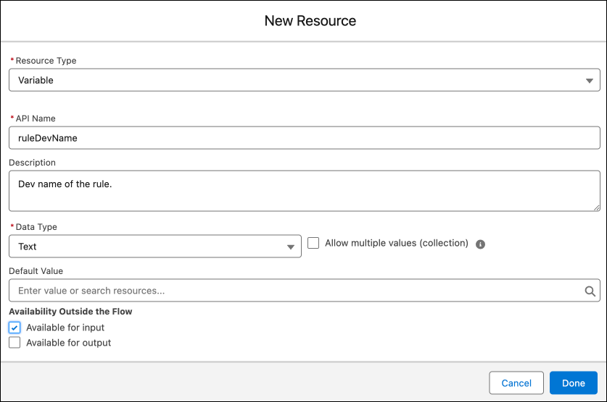
補足
テレフォニーシステムにて定義されたインテリジェンスシグナルでアクションをトリガーする「会話インテリジェンスルール」の作成する機能があります。
アクションとしては「自動起動フロー」を設定することができますが、今回のリリースで入力変数を使用することにより、会話インテリジェンスルールをフローへ引き渡すことができるようになります。
参考サイト
Salesforce Winter’25 リリースに関する情報をお届けします。
対象エディション
この変更は、Essentials、Professional、Enterprise、Unlimited、および Developer エディションの Lightning Experience に適用されます。
概要
リリース更新より、「注文の新規保存方式の有効化」を有効化することで、注文商品を更新すると、新規注文保存動作はカスタムアプリケーションロジックを使用して親注文を更新するようになります。カスタムアプリケーションロジックは、入力規則、Apex トリガとクラス、ワークフロールール、フローで構成されます。Winter ’25 以降、この機能は新しい顧客組織に対してデフォルトで有効になっています。
影響
この機能を有効化することで親注文が更新されるようになりますので、有効化前に親注文が更新されるようにカスタマイズしている場合は、正しく動かなくなる可能性があります。Winter ’21 より前に作成された注文を含むパッケージは、デフォルトでは新しい注文保存動作のリリース更新をサポートしていません。
調査方法
この機能を有効化する前に以下を確認します。
方法A:注文、注文商品利用の有無を確認します。
方法Aの確認で利用ありと確認が取れた場合以下を確認します。
方法B:注文を利用したパッケージの有無を確認します。
方法C:注文、注文商品のカスタムアプリケーションロジックの有無を確認します。
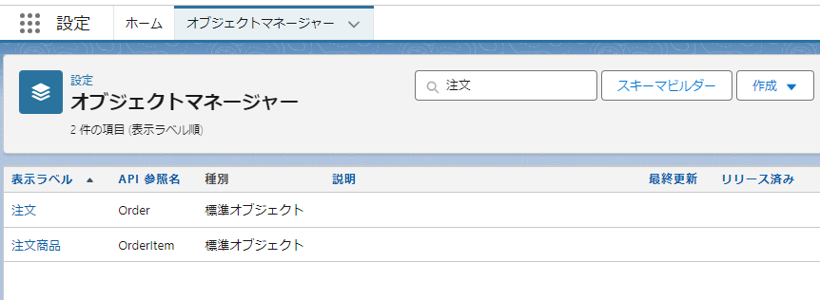
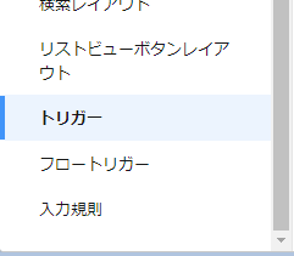
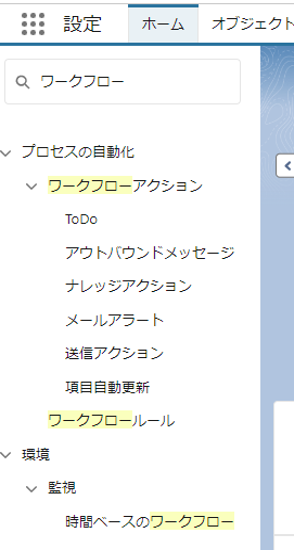
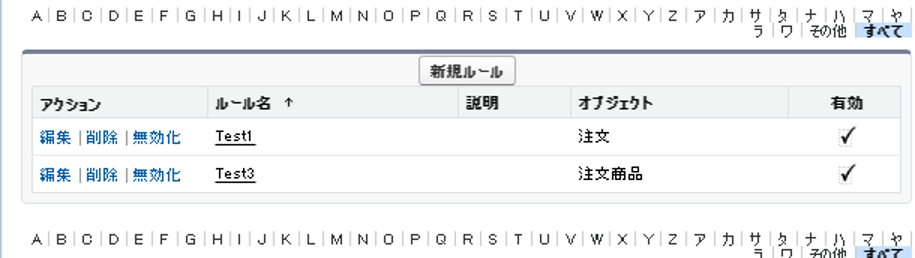
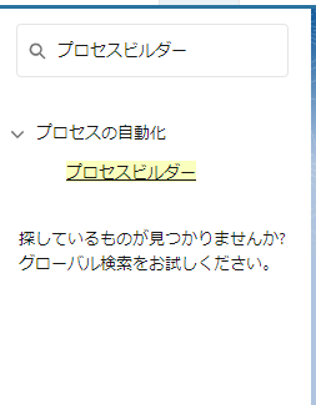
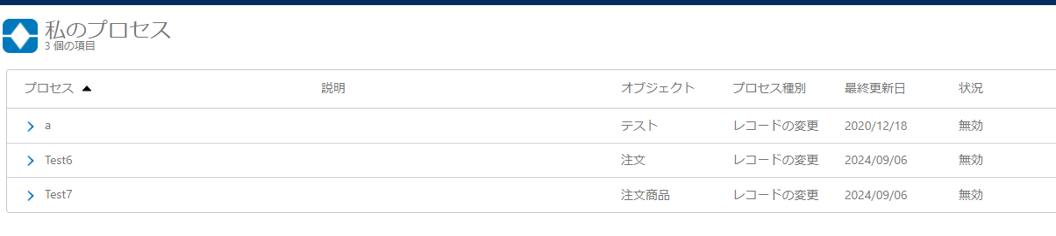
対応方法
調査方法のA,Bはお客様確認の結果対処が必要であれば対処します。調査方法のCに関しましては、調査したカスタムアプリケーションロジックが想定通りに動作するかのテストが必要となります。
参考サイトURL
Salesforce Winter’25 リリースに関する情報をお届けします。
対象エディション
この変更は、Pro Suite および Einstein 1 Sales Edition を除く Sales Cloud のすべてのエディションの Lightning Experience に適用されます。
概要
LinkedIn リードフォームから Salesforce にリードを同期している場合は、新しい設定を有効にして機能を再構成してからアカウントを再接続しないと、LinkedIn が従来の広告リード同期 API を廃止したときに、LinkedInリードの同期が停止します。
影響
LinkedIn は、LinkedIn リード ジェネレーション フォームからリード データを取得して Salesforce に同期するために使用される API を更新しました。この影響で、LinkedIn リードフォームから Salesforce にリードを同期している場合は、新しい設定を有効にして機能を再構成してからアカウントを再接続しないと、2024 年 12 月 16 日にLinkedIn が従来の広告リード同期 API を廃止したときに、LinkedIn リードの同期が停止します。更新は Winter ’25 から利用可能になります。
調査方法
方法A
※確認方法(右画像):[設定] の [クイック検索] ボックスに「LinkedIn」 と入力し、「LinkedIn アカウント」をクリックします。
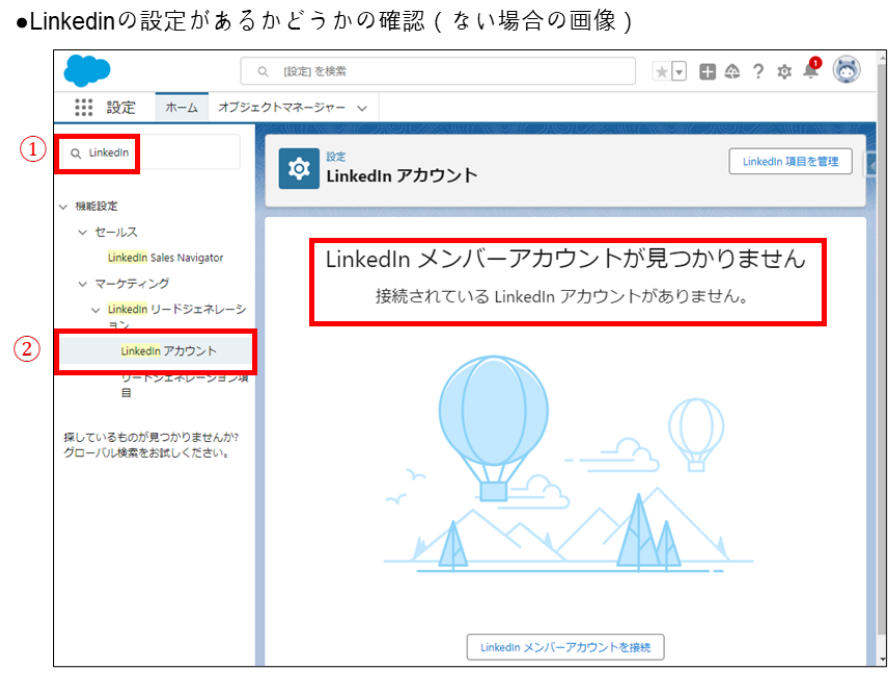
対応方法
方法A
方法B
参考サイトURL
Salesforce Winter’25 リリースに関する情報をお届けします。
対象エディション
以下の Edition の Lightning Experience および Salesforce Classic に適用されます。
概要
この更新により、開発者は従来の Apex アクションが適切に保護されて、管理パッケージの他のコンポーネントでのみ使用できることを確信できます。また、従来の Apex 公開アクションが含まれているフローが失敗するようになります。
影響
この更新では、従来の Apex アクションの公開アクセス修飾子がフローで考慮されないといった問題を解決します。この問題は、管理パッケージからインストールされた Apex クラスを参照する従来の Apex アクションにのみ影響します。このリリース更新は以前に Spring ’21 で適用されました。この更新は Winter ’25 で再適用される予定です。
調査方法
パッケージ開発者の場合
①:パッケージ内のソースコードでProcess.Pluginをgrep検索、Process.Pluginインターフェースを実装しているApexクラスはないか確認します。
②:該当のクラスをApexアクションとして公開している場合、今回の更新によってパッケージユーザーのフローが失敗する可能性があります。
パッケージ利用者の場合
①:[設定]の[クイック検索]ボックスに「リリース更新」と入力し、「リリース更新」を選択します。
②:「フローで従来のApexアクションのアクセス修飾子の考慮」を選択し、テスト実行します。
③:エラーが発生したApexアクションについて、Process.Pluginを使用していないか確認します。
対応方法
パッケージ開発者の場合
引き続き実行可能なApexアクションとして公開する場合、適切な公開アクセス修飾子を設定するとともに、Process.Pluginを@InvocableMethodアノテーションに置き換えます。
パッケージ利用者の場合
ビジネスプロセスにとって重要にもかかわらずこの更新によって使用できなくなる場合は、パッケージ開発者にお問い合わせください。
参考サイト
Salesforce Winter’25 リリースに関する情報をお届けします。
対象エディション
以下の Edition の Lightning Experience と Salesforce Classic に適用されます。
概要
このリリース更新は以前に Spring ’20 で適用されました。関連付けられた設定がユーザーアクションにより誤って元に戻された場合があったため、一部のユーザーでこの更新を再開する必要があります。影響を受けるユーザーの場合、この更新が組織で使用可能であり、Winter ’25 で再適用される予定です。
この重要な更新により、失敗した呼び出し可能なアクションの動作と影響が改善され、Salesforce Winter ’25のリリースでは、呼び出し可能なアクションの部分的な保存が有効化されました。これにより、外部REST APIコールでの呼び出し可能なアクションが失敗した場合でも部分的に保存されるようになります。これにより、データの一貫性が保たれ、エラーが発生した場合でも一部のデータが失われることがなくなります。
1つの要求で一連のアクションを呼び出した場合に 1 つの呼び出し可能なアクションの失敗でトランザクション全体が失敗することがなくなります。
影響
この重要な更新を適用しない場合、1 つの呼び出し可能なアクションが失敗すると同じトランザクション内の他の呼び出し可能なアクションがロールバックされます。この重要な更新を適用する場合、Salesforce は正常に実行された呼び出し可能なアクションの実行を 3 回試行し、実行に失敗した呼び出し可能なアクションのみをロールバックします。この機能は「部分的な保存」と呼ばれます。
設定方法
対応方法
参考サイト
Salesforce Winter’25 リリースに関する情報をお届けします。
対象エディション
Database.com 以外のすべてのエディションの Lightning Experience および Salesforce Classic に適用されます。
概要
強化されたメールセキュリティ標準に準拠するには、組織は [組織のメールアドレス] 設定で [デフォルトの No-Reply アドレス] を作成して検証する必要があります。
影響
強化されたメールセキュリティ標準に準拠するため、顧客が定義した、組織のデフォルトの No-Reply メールアドレスがない場合はメールの送信が失敗することがあります。
この更新は Summer ’24 で導入されました。Salesforce はこれを Winter ’25 で適用する予定です。
調査方法
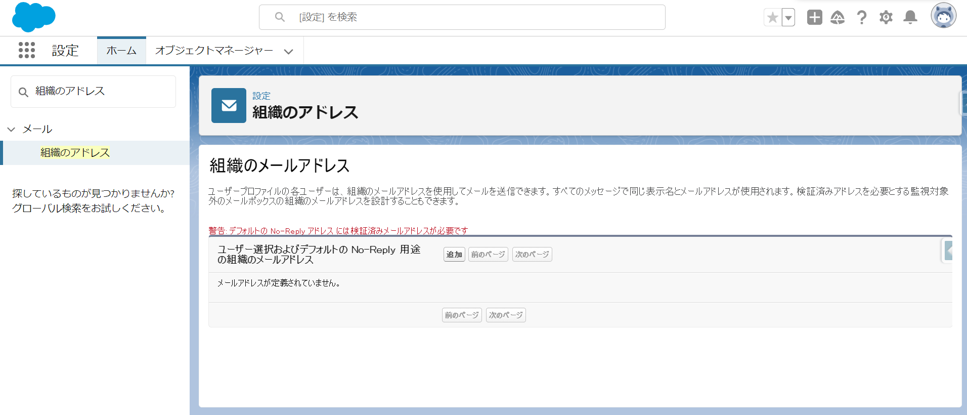
対応方法
組織のデフォルトの No-Reply メールアドレスが登録されていない場合は登録を行います。
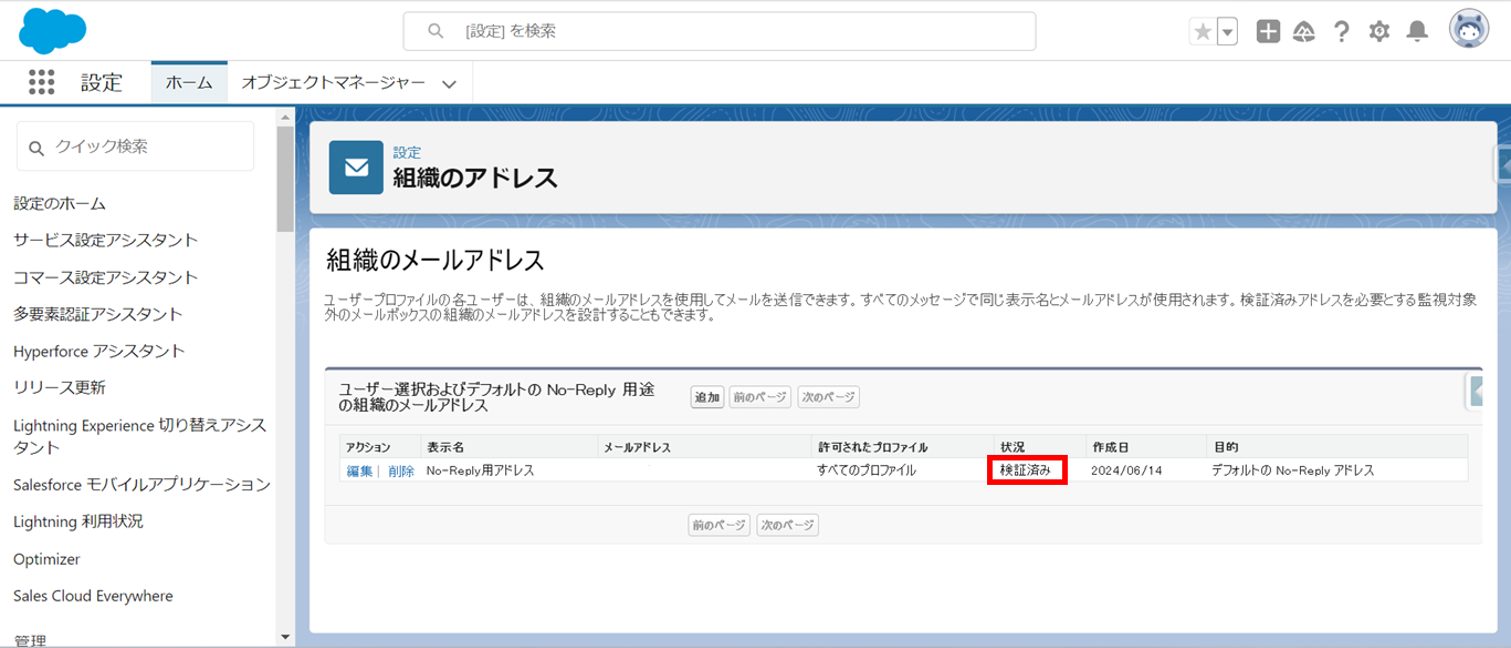
参考サイト
Salesforce Winter’25 リリースに関する情報をお届けします。
対象エディション
この変更は、Enterprise、Performance、Unlimited、および Developer エディションの Lightning Experience および Salesforce Classic に適用されます。Einstein ボットの設定は Lightning Experience でのみ使用できます。
概要
この更新により、ボットがアクセス権のないレコードを意図せず作成または変更することを防ぐことで、セキュリティが向上します。更新は Summer ’24 で適用します。
影響範囲
下記 Edition の Lightning Experience および Salesforce Classic に適用されます。
Einstein ボットの設定は Lightning Experience でのみ使用できます。
影響
ボットによって開始されたフローで、ボットがアクセスまたは変更する権限を持っていないレコードの作成、読み取り、更新、または削除が行われなくなります。
調査方法
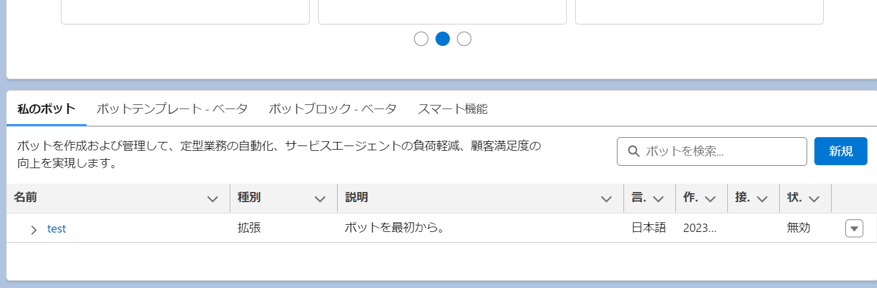
対応方法
ボットから開始されたフローがすべてのフロー操作を実行できることをテストします。
フローが失敗した場合は、不足している権限を特定し、ボットに関連付けられているユーザー プロファイルまたは権限セットに追加します。
参考サイト
Salesforce Winter’25 リリースに関する情報をお届けします。
対象エディション
この変更は、Essentials、Professional、Enterprise、Performance、Unlimited、および Developer エディションの Lightning Experience および Salesforce Classic に適用されます。
概要
この更新を有効にした場合、「メールを送信」アクションにて組織のメールアドレスを使用する場合、組織のメールアドレスプロファイル設定が必要になります。この変更はSummer ’24で適用されます。
影響
「設定」→「リリース更新」→「使用開始」によってリリースを有効にします。
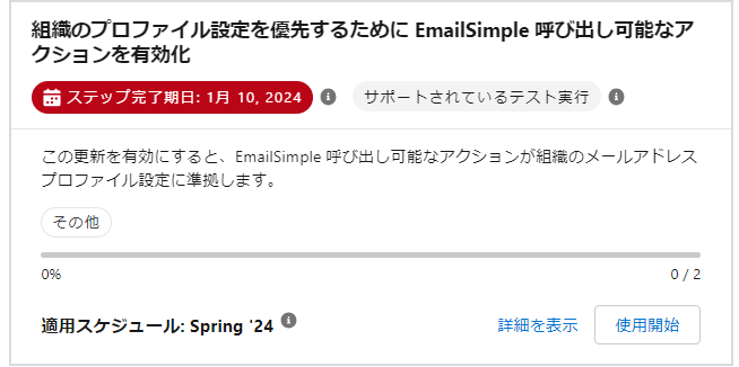
この更新を有効にした場合、「メールを送信」アクションの送信者に組織のメールアドレスを指定する際、組織のメールアドレスプロファイル設定が有効になり、実行ユーザプロファイルが一致しない場合、エラーになります。
※「メールを送信」には下記の3種類の方法があります。
調査方法
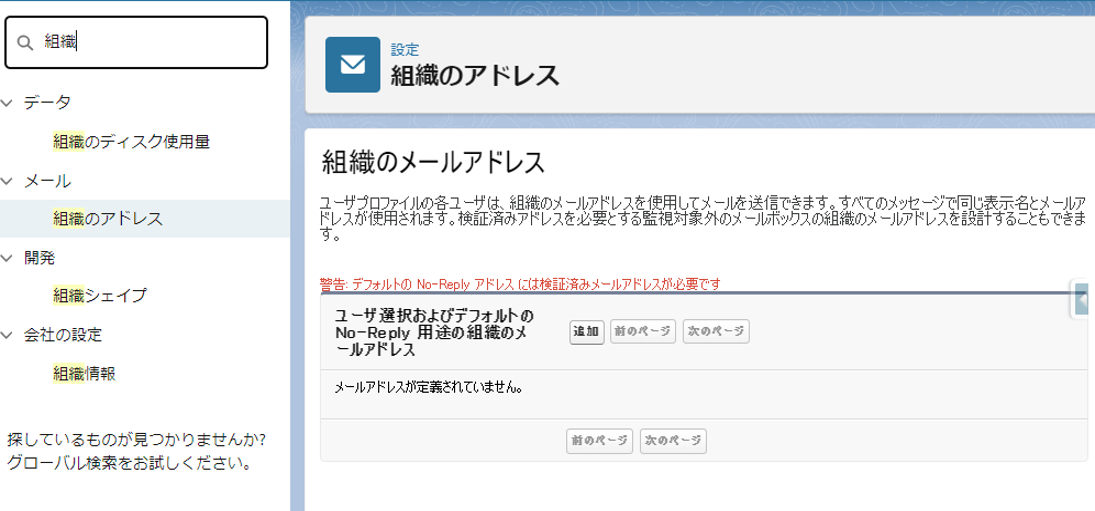
調査方法:VSCodeでフローのメタデータを取得後、EmailSimpleで検索するなど。
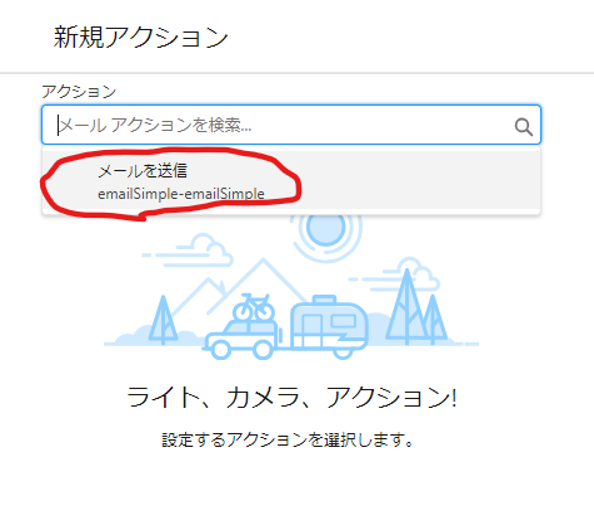
(送信者タイプ=OrgWideEmailAddress)

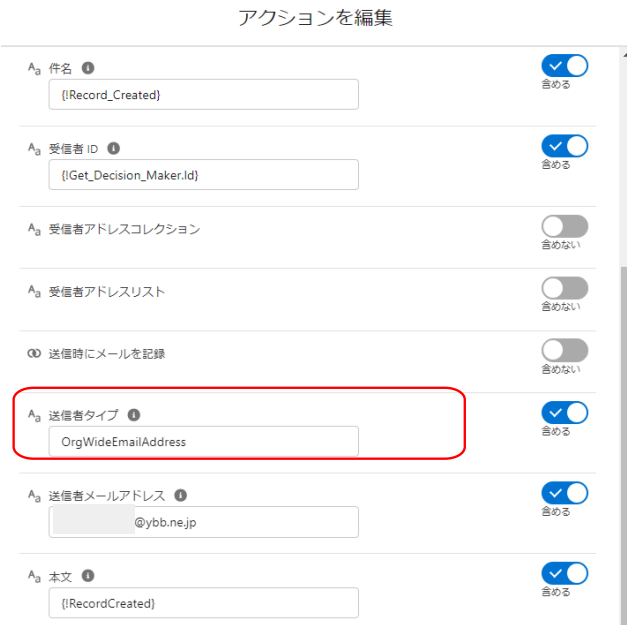
対応方法
参考サイトURL
Salesforce Winter’25 リリースに関する情報をお届けします。
対象エディション
この変更は、Enterprise、Performance、Unlimited、および Developer エディションの Lightning Experience および Salesforce Classic に適用されます。
今回の変更点
セキュリティ面の向上を目的とした更新となっており、今後はフローを実行したユーザーのブラウザーセッションIDを表示したりするための変数$Api.Session_IDを使えなくなります。
この変更は以前にWinter’24で適用され、一部ユーザーアクションにより誤って元に戻された場合があったため、Winter’25で再適用されます。
※セッションIDについて(そもそもセッションIDとは何か?)
セッションIDとは、接続しているユーザを識別するための接続情報です。ログインするごとに発行され、ログアウト時には無効化されます。セッションIDは、アプリケーションごと、または処理内容ごとに発行されるのではなく、ユーザごとに発行されます。
適用された場合の影響
現在フロー内で「$Api.Session_ID」を使用している場合、 対象のフロー内でセッションIDの使用が出来ず、処理に影響が発生します。
※変数の使用自体は可能、フローの処理自体は通るが、取得したセッションIDが以下のように伏字になってしまいます。

対応内容
フローで変数を使用しているかどうか調査します。
例:VSCode等でフローのカスタムメタデータを取得し、「$Api.Session_ID」で検索します。
使用していた場合は変数を削除、フローに適した修正方針を検討します。
GETSESSIONID() の関数で$Api.Session_IDと同様の結果が得られます。
設定有効化前
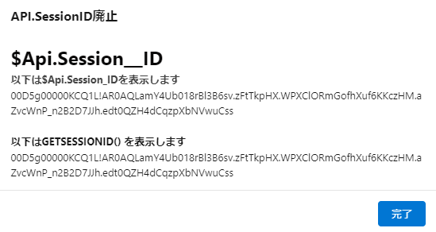 設定有効化後
設定有効化後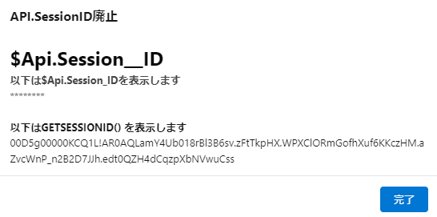
※GETSESSIONID() の関数について
公式ヘルプ「GETSESSIONID」のページにおいて、
『$Api.Session_ID と GETSESSIONID() では、同じ値 (現在のコンテキストの現在のセッションの識別子) が返されます。』の記載があるため、$Api.Session_IDと値は同じです。

参考サイト
Salesforce Winter’25 リリースに関する情報をお届けします。
対象エディション
この変更は、Essentials、Professional、Enterprise、Performance、Unlimited、および Developer エディションの Lightning Experience および Salesforce Classic に適用されます。
概要
Spring’23 で適用される機能です。この更新により、ゲストユーザは承認申請レコードの編集、再割り当て、削除ができなくなります。ゲストユーザによる承認申請レコードの承認、却下、取り消しは引き続きできます。
対応方法
参考サイト
Salesforce Winter’25 リリースに関する情報をお届けします。
背景と概要
今までは、[ケース通知をシステムアドレスから送信] を有効にした場合、ケースコメントとケース割り当てのメール通知は自動的に「noreply@salesforce.com」から送信されていました。しかし今回から、システム管理者が選択したデフォルトの No-Reply アドレスから直接、これらのメールの応答や処理を行えるようになりました。
影響を及ぼす条件
下記の1~3の条件をすべて満たしている場合
発生する問題
正しく情報が保持されず、最終的にメール通知が送信されないようになります。
対応方法
[組織のアドレス] > [デフォルトのNo-Reply メールアドレス]を設定します。
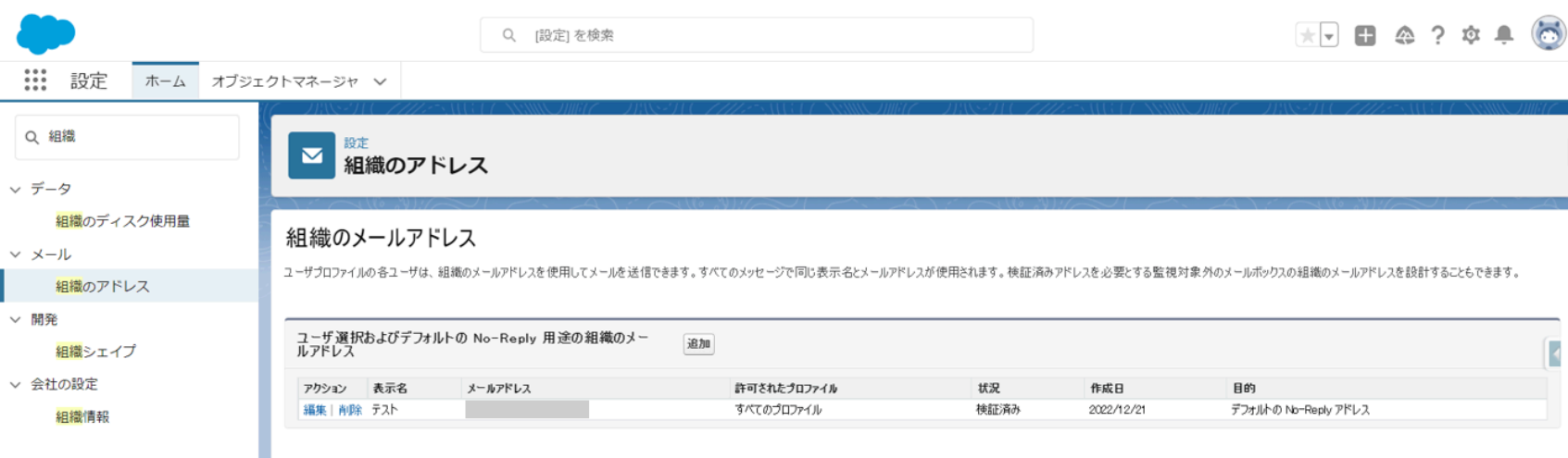
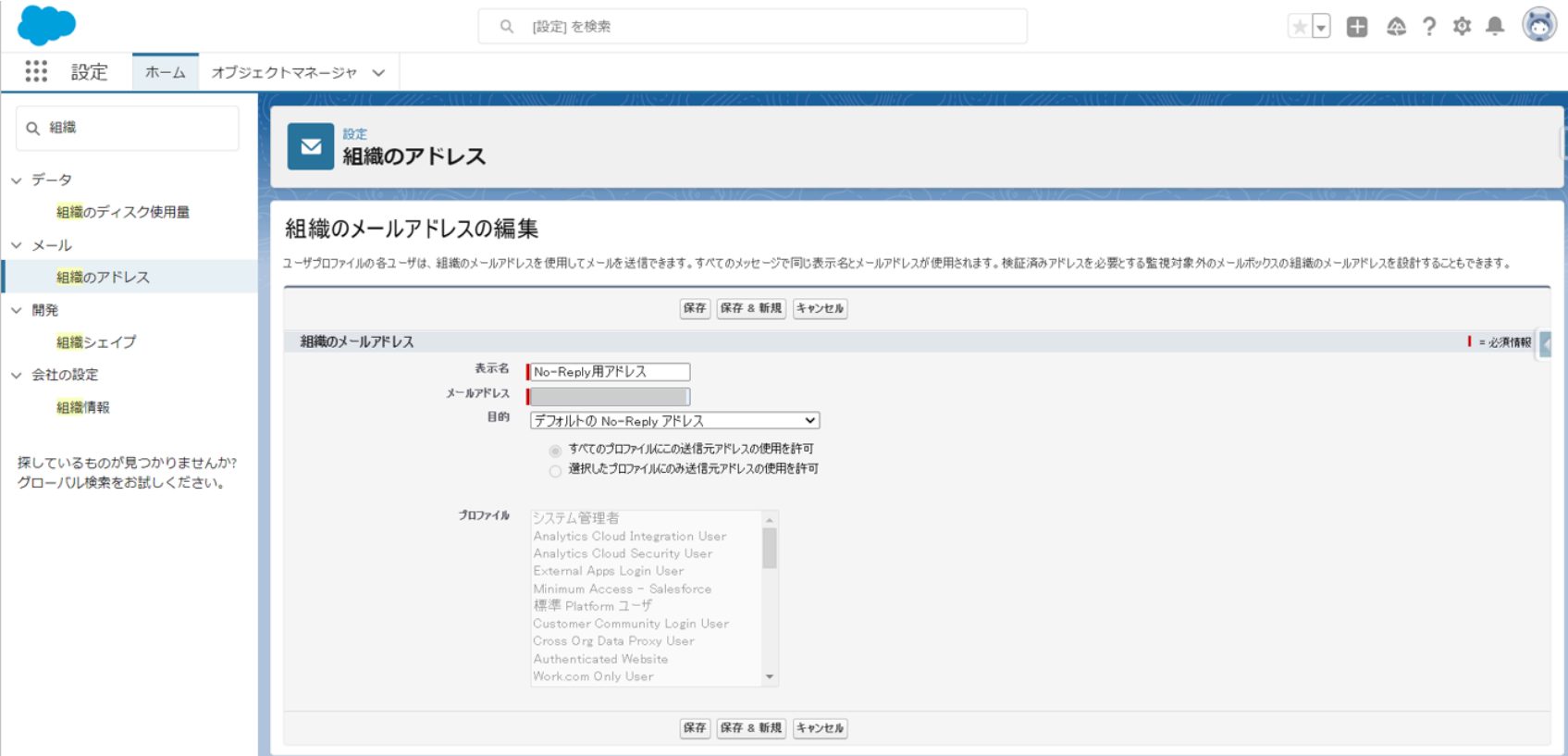

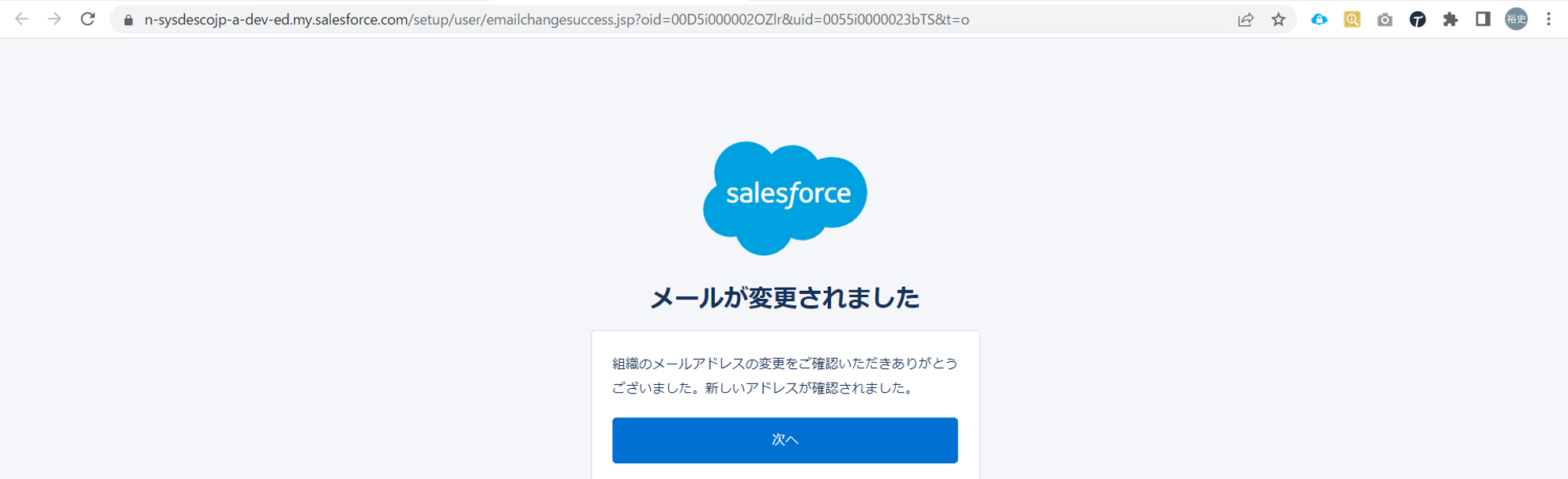
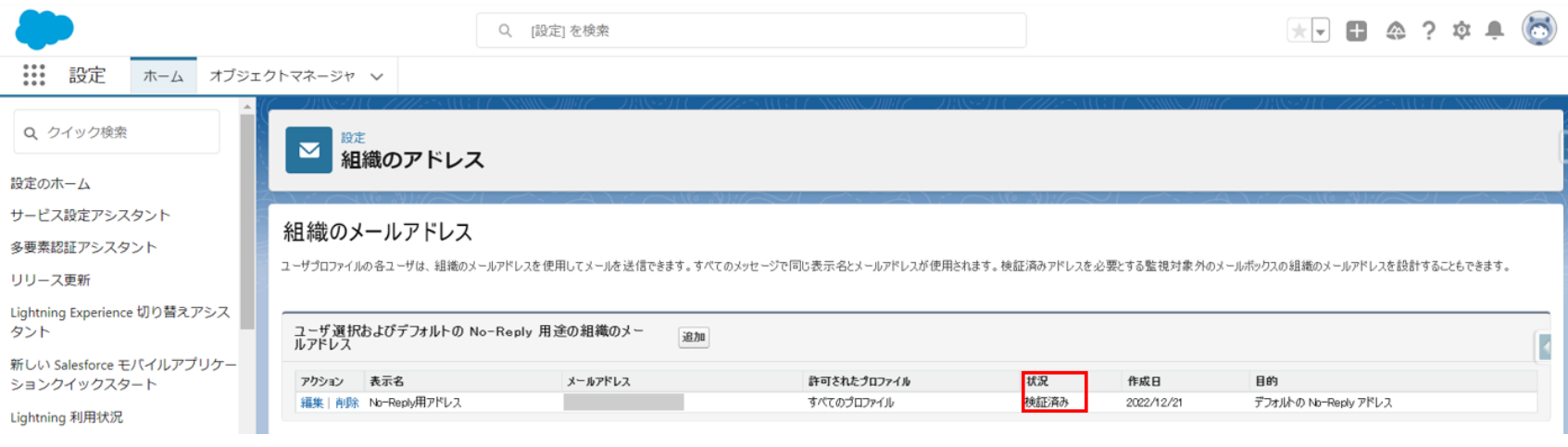
参考サイトURL



